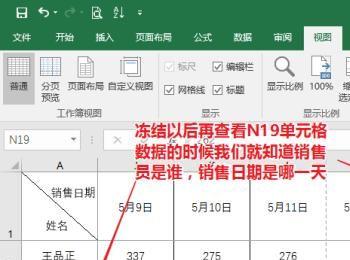当excel表格数据量比较多的时候,为了便于查看数据经常需要固定行和列,这里给大家分享一下冻结行和列的一些知识
操作方法
-
01
这是一张销售情况登记表,第一行为销售日期,第一列为销售人员名字,数据量比较多我们需要上下移动表格才能查看全部的数据
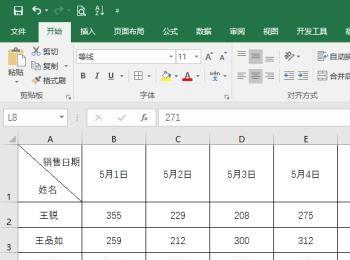
-
02
向下移动表格,因为首行没有固定,当查看G20单元格的时候不知道是哪一天的销售日期
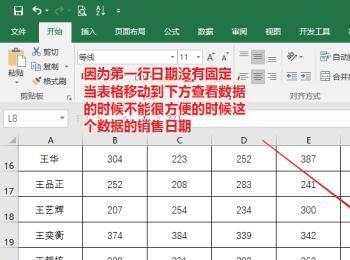
-
03
在查看N19数据的时候,不知道销售员是谁,销售日期是哪一天
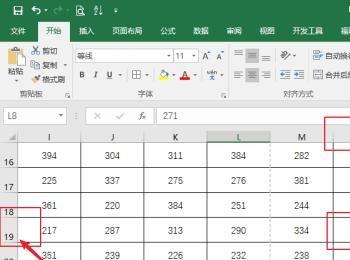
-
04
如果可以冻结第一行和第一列,那在查看数据的时候就能方便很多
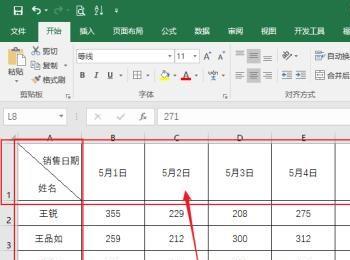
-
05
excel冻结窗口的功能在 视图-冻结窗格,点击下拉箭头可以看到有三个选项
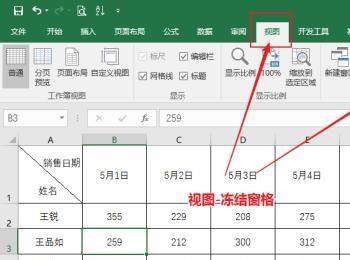
-
06
如果只是需要冻结第一行是直接点击冻结首行
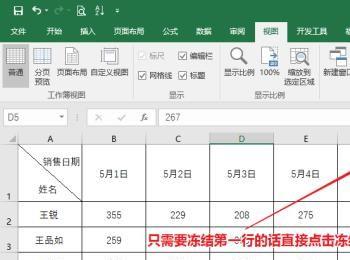
-
07
如果是只需要冻结第一列就点击冻结首列
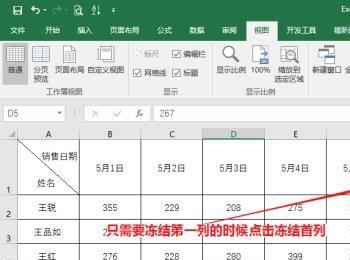
-
08
因为我们需要冻结行和列,所以选择第一个选项“冻结拆分窗格”以让行和列能够同时得到冻结
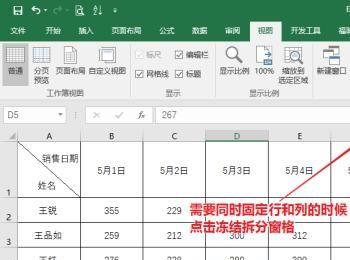
-
09
应用过程中很多人不知道冻结拆分窗格是怎样的应用规律,不知道是哪行和哪列的数据会被冻结。现在表中选择的是D4单元格,我们以D4单元格的左上角作为中心,分别作X轴和Y轴,将表格划分为4个区域
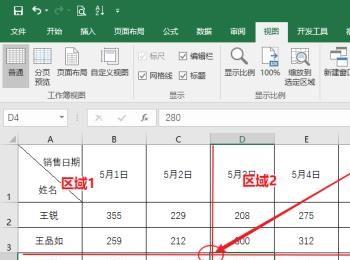
-
10
当点击冻结拆分窗格以后,区域1和区域2所占的行将会被冻结,区域1和区域3所占的列将会被冻结
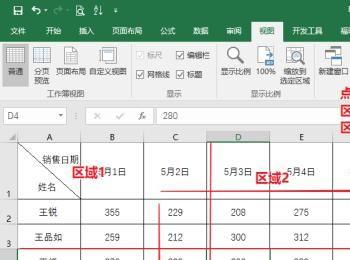
-
11
依据刚才所说的原理,如果我们需要同时冻结首行和首列,那就是先选择B2单元格,然后点击视图-冻结分拆窗格

-
12
冻结以后我们再次查看N19单元格,这时候销售员和销售日期就很快速的被查询到